I'll be there for you


A leckéhez az anyagokat letöltheted a datáról: 

Pluginok, melyeket a szerkesztésnél használtam:
FM Tile Tools: 
MuRas Meister - Perspective Tiling: 
A képet a CorelX2 - l készítettem, de a korábbi verziókkal is elkészíthető.

A tubeket készítette:
Női & dísz tube:


Az alábbi színekkel dolgoztam.
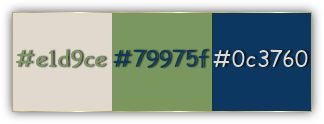

Nyiss egy üres transparent alapot, 800 x 600 px - t.
Töltsd ki gradienttel.
Beállítás: Angle: 0; Repeats: 0; Invert nem aktív
Adjust - Add/Remove Noise - Add Noise
Beállítás: Uniform; 5; Monochrome: aktív
Effects - Plugin - FM Tile Tools - Blend Emboss
Image - Flip
Layers - New Raster Layer ...
Töltsd ki ismét az előbbi gradienttel
Layers - New Raster Layer
Töltsd ki a világos színnel: #e1d9ce
Layers - New Mask Layer - From Image
Keresd ki a maja-design51 maszkot a lenyíló ablakban.
Invert mask data nem aktív; a legfelső Source luminance aktív (ebben van a jelölés).
Layers - Merge - Merge Group
Effects - Edge Effects - Enhance
Layers - Duplicate
Effects - Image Effects - Seamless Tiling
- alapbeállítás -
Opacity értéke 50 %
Layers - Merge - Merge Down
Selection Tool - ra kattints, majd a Custom Selectionra.
Állj a layer palettán a Raster 2 rétegre!
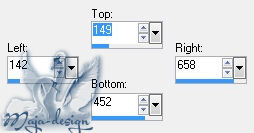
Selection - Promote Selection to layer
Adjust - Add/Remove Noise - Add Noise
- előző beállítás -
Effects - Plugin - FM Tile Tools - Blend Emboss
Selections - Modify - Select Selection Borders ...
Beállítás: Inside; 1 px; Anti - alias nem aktív
Töltsd ki a világos színnel: #e1d9ce
Kattints a pávatoll díszre.
Image - Rotate Right
Image - Resize 70 %
Edit - Copy; Edit - Paste As New Layer
A keretbe látszó részt töröld le.
Blend módot állítsd: Luminance(L).
Opacity értéke 70 %
Effects - Plugin - MuRas Meister - Copies ...
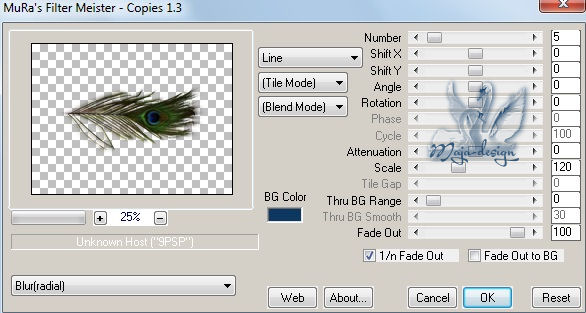
Itt is a kereten (fehér) túl lógó részeket radírozd le.
Állj a legfelső rétegre (Group - Raster3)
Layers - Merge - Merge Down
Ezt ismételd meg még kétszer!
Az összevonások után most csak a Raster2 és Raster1 réteg van.
A Raster2 rétegen állsz.
Image - Resize 85 %
Varázsceruzával jelöld ki az üres részt.
Selections - Invert
Selections - Modify - Select Selection Borders
- előző beállítás -
Töltsd ki a világos színnel: #e1d9ce Selection - Select None
Effects - 3D Effects - Drop Shadow
Beállítás: 5; 5; 60; 15; fekete - ismételd meg -5; -5; 60; 15; fekete -
Kattints a női tube - re.
Image - Resize 87 %.
Edit - Copy; Edit - Paste As New Layer
Helyezd a kép bal oldalára, árnyékold.
Effects - 3D Effects - Drop Shadow
Beállítás: 5; 5; 50; 25; fekete
Layers - Merge - Merge Visible
Selections - Select All
Selections - Modify - Select Selection Borders
- előző beállítás -
Töltsd ki a világos színnel: #e1d9ce
Selections - Select None
Tedd rá a feliratot, vagy írd meg saját elképzelésed szerint.
Írd alá az elkészült képet, mentsd el .jpg - nek.

2014. november 08.

| 
